相信很多朋友都遇到过以下问题,就是电脑无法识别读取U盘怎么办。。针对这个问题,今天小编就搜集了网上的相关信息,给大家做个电脑无法识别读取U盘怎么办。的解答。希望看完这个教程之后能够解决大家电脑无法识别读取U盘怎么办。的相关问题。
U盘是大家非常熟悉的一个移动存储设备,但是你不一定了解U盘故障,例如电脑不能识别读取U盘,这是为什么呢?如何解决这一问题?下文整理了关于电脑无法读取U盘的解决方法,大家可以参考。
电脑无法识别读取U盘怎么办?
首先检查U盘接口是否出现生锈或者接口脱落,如果有,即要修复U盘设备;另外还要检查电脑USB接口,如果生锈严重,需要更换USB接口,否则可能无法识别U盘。
排除了硬件设备问题,现在进行实际操作:
1、更新驱动
鼠标右击【我的电脑/此电脑】,弹出菜单,选择【管理】,进入计算机管理窗口,如图,在左侧点击【设备管理器】,在右侧点击展开【通用串行总线控制器】,找到【USB大容量存储设备】,查看是否有黄色感叹号,鼠标右击该选项,选择【更新驱动程序软件】,重新拔插U盘,看看能否被识别。
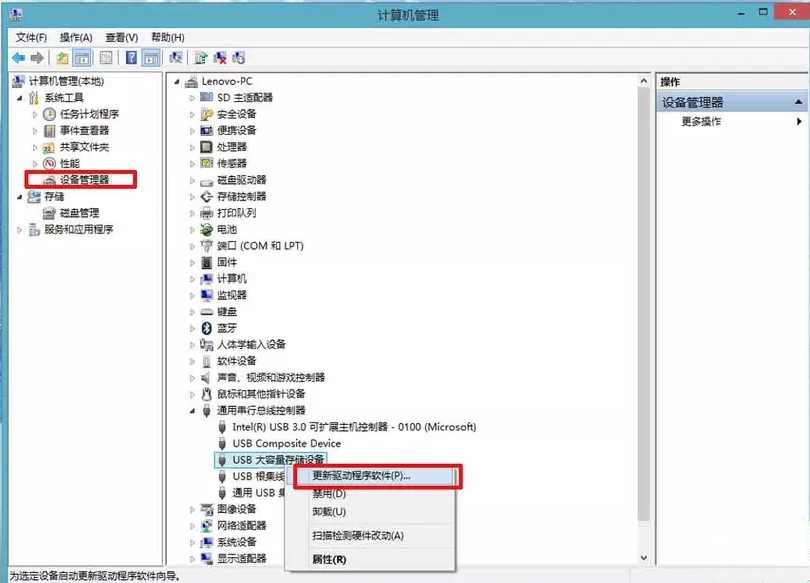
2、磁盘管理
在计算机管理窗口中点击【存储】——【磁盘管理】,查看是否显示你的U盘磁盘,如果有,鼠标右击U盘盘符,选择【将分区标记为活动分区】,查看问题是否解决。
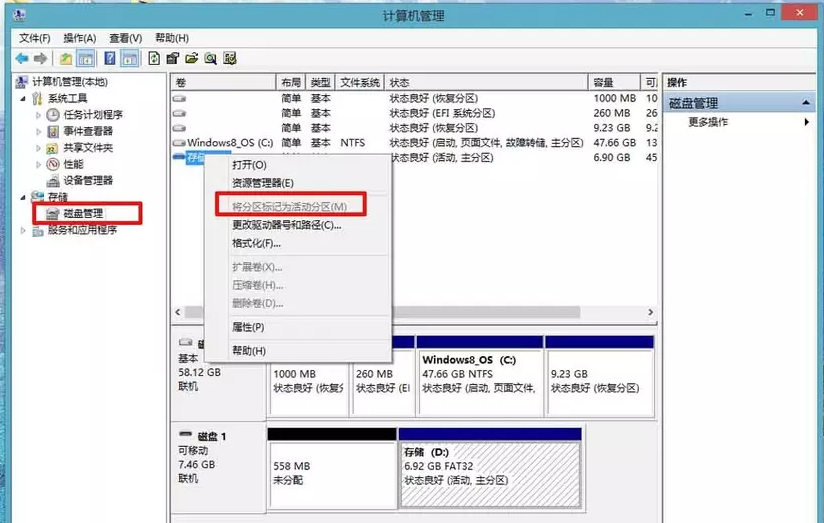
3、控制面板
打开控制面板,选择【查看方式】为类别,如图,点击【添加设备】,弹出窗口,正在搜索设备,出现你的U盘,点击下一步,等待安装完成。
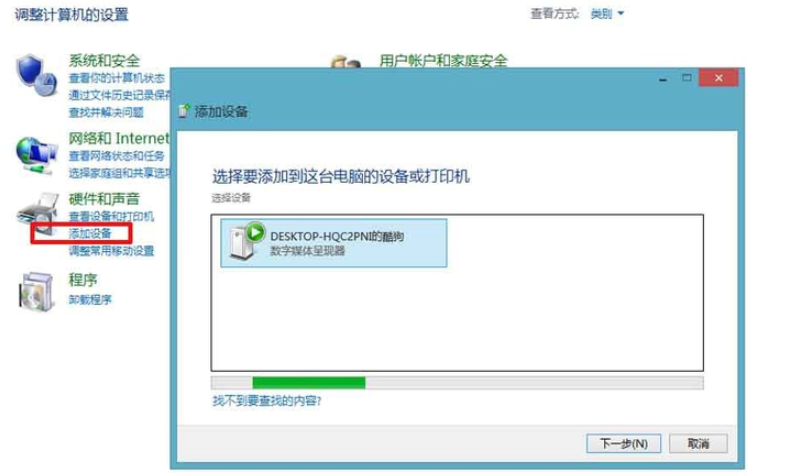
还是在控制面板中进行操作,点击【查看设备和打印机】,进入以下界面,找到U盘设备,鼠标右击,选择【属性】,打开属性面板,点击【硬件】,查看该设备运转是否正常,如果不正常,即将重要资料转移到其他存储设备,不再使用这个U盘。
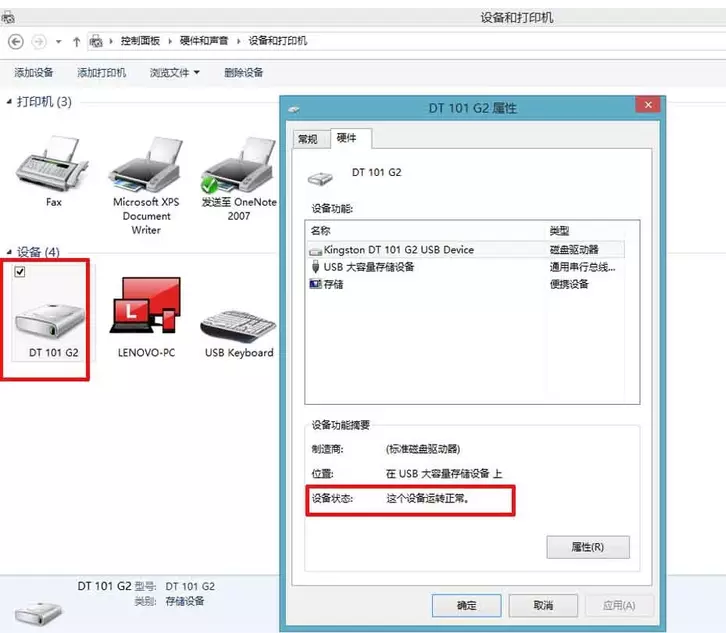
了解更多精彩教程资讯,请关注www.qzbgzz.com(手机之家)。